在Windows Server 2019系统中,不重装系统而进行磁盘分区的方法相对简单明了。以下是具体的操作步骤:
![图片[1]_Windows Server 2019:无需重装即可轻松实现磁盘分区指南_知途无界](https://zhituwujie.com/wp-content/uploads/2024/12/d2b5ca33bd20241223103035.png)
一、打开磁盘管理工具
- 在Windows Server 2019的桌面或开始菜单中,找到并右键点击“此电脑”或“计算机”图标。
- 在弹出的右键菜单中,选择“管理”选项。
- 在打开的“计算机管理”窗口中,找到并点击左侧的“磁盘管理”选项。
二、选择要分区的磁盘
- 在磁盘管理界面中,你可以看到系统中所有的磁盘及其当前的分区情况。
- 找到你想要进行分区的磁盘,通常这是一个只包含C盘的大磁盘。
三、压缩磁盘空间
- 右键点击你想要分区的磁盘(通常是C盘),在弹出的右键菜单中选择“压缩卷”选项。
- 在弹出的“压缩”窗口中,输入你想要压缩的空间大小(即你想要分配给新分区的大小)。这个大小应该小于磁盘的当前可用空间。
- 点击“压缩”按钮,系统将开始压缩磁盘空间,并创建一个未分配的磁盘分区。
四、新建简单卷
- 在压缩出的未分配空间上右键点击,选择“新建简单卷”选项。
- 在弹出的“新建简单卷向导”中,按照提示进行操作。
- 设置卷的大小(通常使用默认的最大值)。
- 选择一个驱动器号(如D、E等)。
- 选择文件系统格式(通常为NTFS)。
- 勾选“执行快速格式化”选项(如果不需要保留磁盘上的数据)。
- 点击“下一步”按钮,并按照向导的提示完成新分区的创建。
五、完成分区
- 在完成所有步骤后,点击“完成”按钮。
- 此时,你应该能够在磁盘管理界面中看到新的分区,并且它已经被格式化并可以使用了。
注意事项
- 在进行任何磁盘操作之前,请务必备份重要的数据,以防止数据丢失。
- 确保有足够的磁盘空间来满足你的需求。
- 在选择文件系统格式时,请根据你的需求选择适合的文件系统(如NTFS、FAT32等)。但需要注意的是,Windows Server 2019通常默认使用NTFS文件系统。
- 在进行磁盘操作时,请务必谨慎,避免误操作导致数据丢失或系统故障。
通过以上步骤,你可以在Windows Server 2019系统中不重装系统而进行磁盘分区。希望这些信息对你有所帮助!
© 版权声明
文中内容均来源于公开资料,受限于信息的时效性和复杂性,可能存在误差或遗漏。我们已尽力确保内容的准确性,但对于因信息变更或错误导致的任何后果,本站不承担任何责任。如需引用本文内容,请注明出处并尊重原作者的版权。
THE END







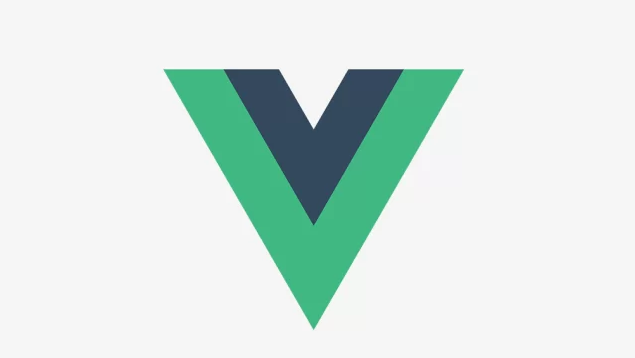
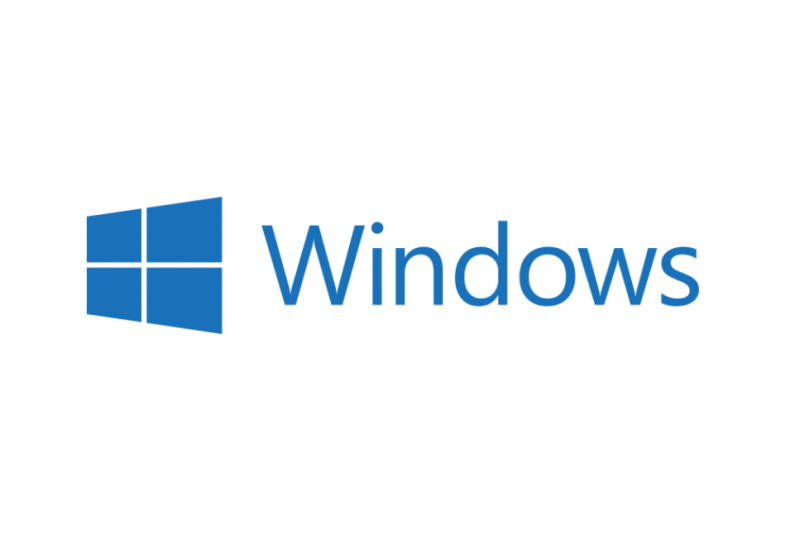
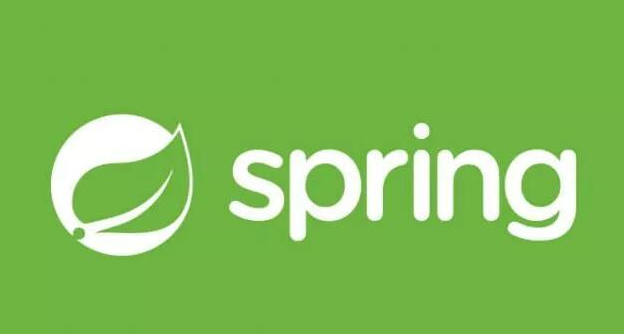


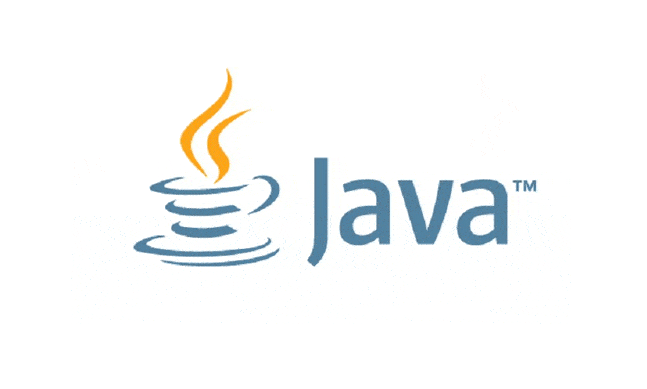












暂无评论内容